ไม่มีข้อผิดพลาดใดที่น่าหงุดหงิดไปกว่าการล็อคคีย์บอร์ดไว้ การทำให้พีซีทั้งเครื่องค้างถือเป็นเรื่องหนึ่ง และเป็นอีกเรื่องหนึ่งที่ทำให้คีย์บอร์ดของคุณไม่ตอบสนอง
บนแล็ปท็อปจะแย่ยิ่งกว่านั้นอีก เนื่องจากแป้นพิมพ์ไม่ได้เป็นเพียงอุปกรณ์ต่อพ่วงแบบมีสายราคาถูกที่คุณสามารถเปลี่ยนได้อย่างง่ายดาย ถึงกระนั้นก็ไม่จำเป็นต้องตื่นตระหนก
แป้นพิมพ์ที่ล็อคอาจเป็นผลมาจากปัจจัยหลายประการ นอกเหนือจากข้อบกพร่องของฮาร์ดแวร์ และส่วนใหญ่แก้ไขได้ง่าย ต่อไปนี้เป็นวิธีการทั้งหมดในการทำให้แป้นพิมพ์ที่ล็อคทำงานได้อีกครั้งใน Windows 10 และ Windows 11
ทำไมคีย์บอร์ดถึงถูกล็อค
มีสาเหตุหลายประการที่ทำให้แป้นพิมพ์ของคุณอาจไม่ตอบสนอง อาจเปิดใช้งานคีย์ตัวกรองแล้ว อุปกรณ์อาจทำงานโดยใช้ไดรเวอร์ที่ล้าสมัย หรือแป้นพิมพ์อาจเชื่อมต่อไม่ถูกต้อง
จากนั้นก็มีปัญหาด้านฮาร์ดแวร์ที่ต้องพิจารณา ตั้งแต่แบตเตอรี่หมดในแป้นพิมพ์ไร้สายไปจนถึงปุ่มที่ค้าง และแน่นอนว่า เป็นไปได้เสมอที่แป้นพิมพ์จะถูกสร้างขึ้นมาเพื่อคุณและคุณจำเป็นต้องเปลี่ยนใหม่
คุณสามารถผ่านไปได้สักระยะ ด้วยแป้นพิมพ์บนหน้าจอ ซึ่งให้คุณคลิกปุ่มบนแป้นพิมพ์เสมือน อย่างไรก็ตาม ท้ายที่สุด คุณจะต้องค้นหาต้นตอของปัญหาและแก้ไข
แก้ไข 1: ตรวจสอบให้แน่ใจว่าคีย์บอร์ดล็อคอยู่จริง
ก่อนที่คุณจะรีบลองใช้วิธีการปลดล็อคคีย์บอร์ดที่ล็อคไว้ ให้ใช้เวลาสักครู่เพื่อพิจารณาว่านั่นคือปัญหาจริงๆ หรือไม่ คุณอาจสร้างความสับสนระหว่างคอมพิวเตอร์ที่ค้างกับแป้นพิมพ์ที่ล็อคอยู่
ลองใช้เมาส์ของคุณ (หรือทัชแพดบนแล็ปท็อป) และดูว่าตัวชี้เคลื่อนที่หรือไม่ หากมีการเคลื่อนไหวติดขัด แสดงว่าคุณกำลังเผชิญกับคอมพิวเตอร์ที่ไม่ตอบสนอง เฉพาะในกรณีที่เมาส์ทำงานได้อย่างถูกต้อง คุณจะรู้ว่าคีย์บอร์ดของคุณถูกล็อคไว้
คุณอาจพบปัญหาอื่นๆ เกี่ยวกับแป้นพิมพ์ แทนที่จะเป็นแป้นพิมพ์ที่ล็อค ตัวอย่างเช่น การทำซ้ำคีย์ อาจทำให้การพิมพ์ยากมาก แม้ว่าในทางเทคนิคแล้วแป้นพิมพ์จะใช้งานได้ก็ตาม
แก้ไข 2: รีสตาร์ทคอมพิวเตอร์
คุณอาจเคยทำสิ่งนี้ไปแล้ว แต่มันก็ยังเกิดขึ้นซ้ำอีก การรีสตาร์ทพีซีมักจะแก้ไขปัญหาชั่วคราวส่วนใหญ่ เช่น อุปกรณ์ต่อพ่วงที่ไม่ตอบสนองหรือข้อผิดพลาดของหน่วยความจำ
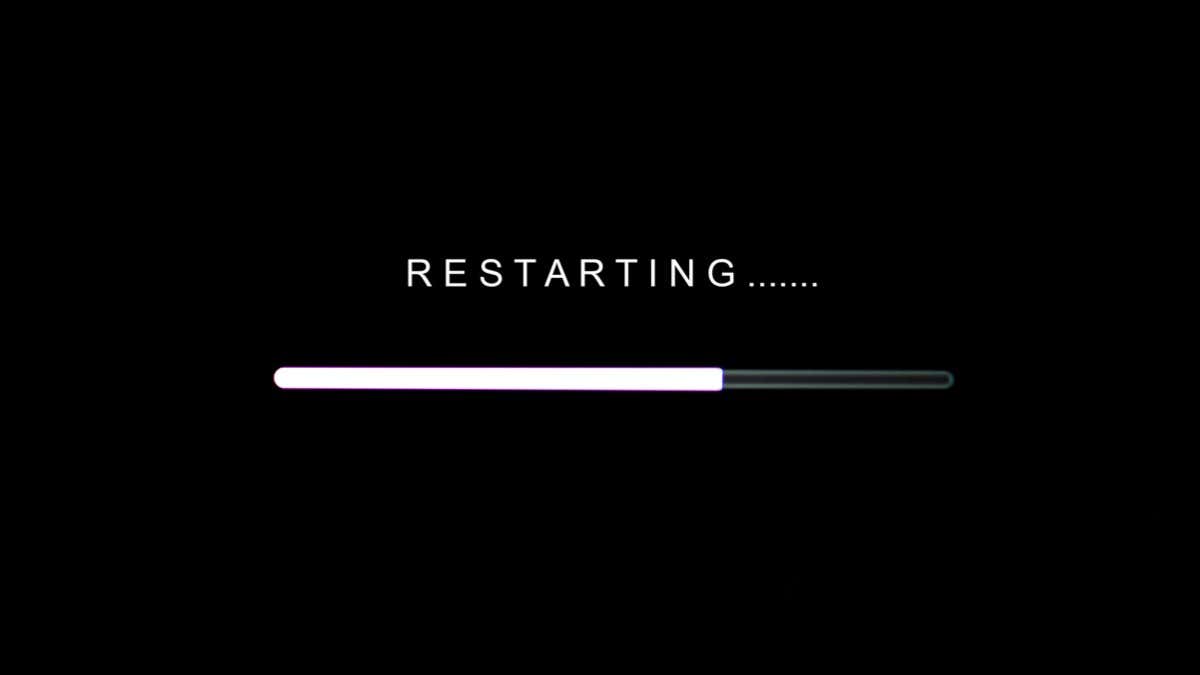
และโปรดจำไว้ว่าการใช้ตัวเลือกปิดเครื่องอาจไม่เพียงพอ คอมพิวเตอร์สมัยใหม่ส่วนใหญ่จะบันทึกสถานะหน่วยความจำและโหลดใหม่หลังจากปิดระบบเพื่อปรับปรุงความเร็วในการบูต.
คุณต้องใช้ตัวเลือกรีสตาร์ทจากตัวเลือกพลังงานอย่างชัดเจนเพื่อให้แน่ใจว่าคอมพิวเตอร์ปิดตัวเองจริง ๆ
แก้ไข 3: ปิดคีย์ตัวกรอง
เหตุผลอันดับหนึ่งที่ทำให้แป้นพิมพ์ล็อคคือฟังก์ชันปุ่มกรอง นี่คือคุณลักษณะการเข้าถึงที่ช่วยให้พิมพ์ได้ง่ายขึ้นสำหรับผู้ที่มีอาการมือสั่น ปุ่มกรองมักจะติดต่อกับผู้ใช้ที่ไม่สงสัยโดยกระตุ้นเมื่อพวกเขาสงสัยน้อยที่สุด
วิธีการทำงานนั้นง่ายดาย: การกดปุ่ม Shift ค้างไว้นานกว่า 8 วินาทีจะแสดงกล่องโต้ตอบสำหรับเปิดใช้งานปุ่มตัวกรอง หากคุณกด Spacebar โดยไม่ได้ตั้งใจหรือเลือก ใช่การกดดังกล่าวจะมีผล
ในขณะที่ปุ่มตัวกรองทำงานอยู่ การกดปุ่มสั้นๆ ทั้งหมดจะถูกละเว้น เฉพาะปุ่มที่กดค้างไว้ไม่กี่วินาทีเท่านั้นที่จะลงทะเบียนเป็นอินพุต ซึ่งทำให้ดูเหมือนว่าแป้นพิมพ์คอมพิวเตอร์ถูกล็อค
การแก้ไขทำได้ง่าย เว้นแต่ว่าคุณวางแผนที่จะใช้คุณลักษณะนี้ คุณสามารถ ปิดคีย์ตัวกรอง บนคอมพิวเตอร์ของคุณ พบได้ในการตั้งค่าความง่ายในการเข้าถึง ควบคู่ไปกับคุณสมบัติการเข้าถึงอื่นๆ เช่น ปุ่มติดหนึบ
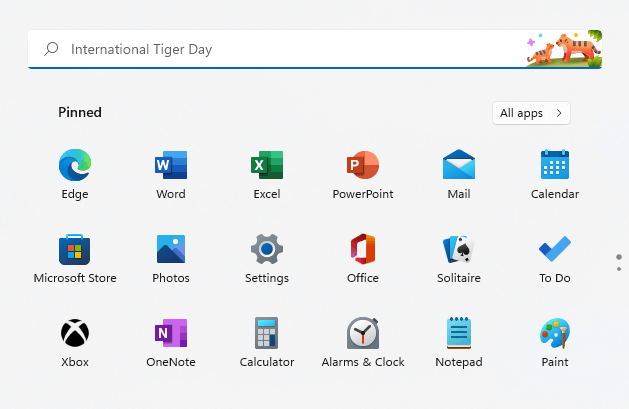
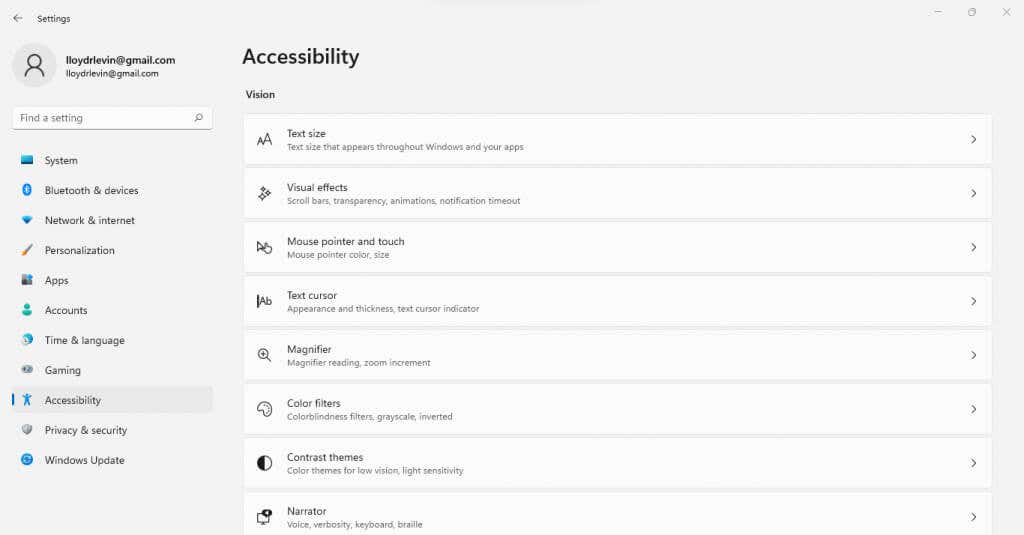
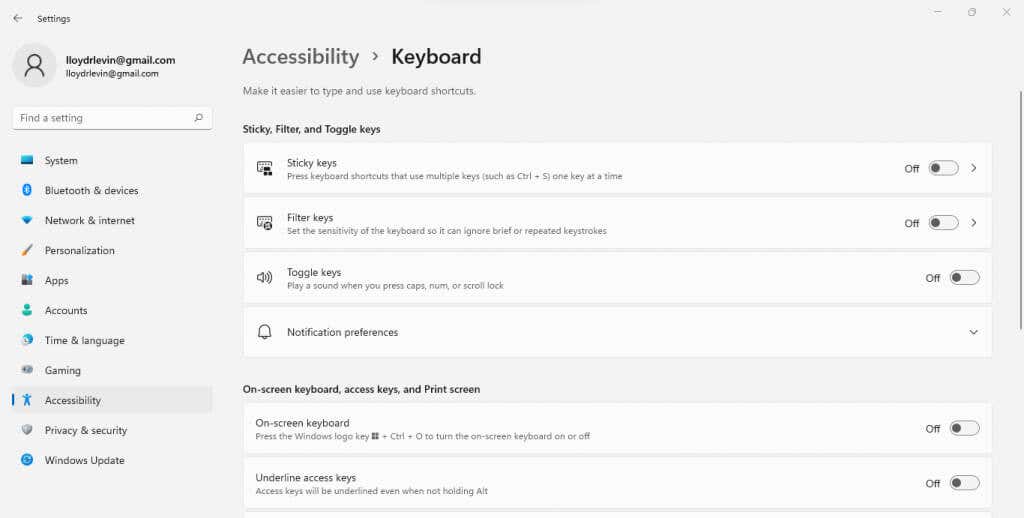
แก้ไข 4: เชื่อมต่อคีย์บอร์ดอีกครั้ง
การเชื่อมต่อแป้นพิมพ์กับคอมพิวเตอร์ใหม่นั้นเห็นได้ชัดว่าไม่ใช่ตัวเลือกสำหรับแป้นพิมพ์แล็ปท็อป แต่สามารถแก้ปัญหาสำหรับแป้นพิมพ์ภายนอกได้ เป็นเรื่องปกติที่การป้อนข้อมูลด้วยแป้นพิมพ์จะไม่ลงทะเบียนเนื่องจากการเชื่อมต่อที่ไม่เหมาะสม
สำหรับคีย์บอร์ดแบบมีสาย จะต้องถอดสาย USB ออกแล้วเสียบใหม่อีกครั้ง ในแป้นพิมพ์ไร้สาย คุณต้องทำเช่นเดียวกันกับดองเกิลตัวรับ
ลองใช้พอร์ต USB อื่นด้วย เนื่องจากพอร์ตที่ใช้งานหนักอาจหลวมหรือทำงานผิดปกติ โดยเฉพาะอย่างยิ่งหากคุณใช้ฮับ USB ปัญหาอาจอยู่ที่ฮับมากกว่าแป้นพิมพ์
แก้ไข 5: เปลี่ยนแบตเตอรี่
อันนี้ใช้ไม่ได้กับคีย์บอร์ดแบบมีสาย เพราะมันดึงพลังงานจากพีซีเอง แต่คีย์บอร์ดไร้สายทำงานบนเซลล์ และอาจไม่ทำงานเพียงเพราะแบตเตอรี่หมด.

แป้นพิมพ์ดังกล่าวยังมีสวิตช์เปิด/ปิดซึ่งคุณสามารถสลับเพื่อตรวจสอบว่าเริ่มทำงานได้หรือไม่ โดยแบตเตอรี่ที่ติดธงมักจะช่วยให้คุณใช้งานได้มากขึ้นเมื่อเปิดเครื่องเช่นนั้นอีกครั้ง นั่นเป็นสัญญาณว่าคุณต้องเปลี่ยนแบตเตอรี่
แก้ไข 6: ตรวจสอบคีย์ที่ค้างอยู่
การมี ปุ่มทำงานผิดปกติบางส่วน ถือเป็นเรื่องปกติมากกว่าแป้นพิมพ์ที่เสียโดยสิ้นเชิง สิ่งที่มักจะเกิดขึ้นคือคีย์บางคีย์ค้างอยู่ในตำแหน่งที่กดลง ซึ่งทำให้คีย์อื่นๆ ไม่สามารถลงทะเบียนได้
ตรวจดูแป้นพิมพ์ของคุณอย่างระมัดระวัง ตรวจสอบแต่ละปุ่มเพื่อดูว่าใช้งานได้จริงหรือไม่ กุญแจอาจหักหรือติดอยู่เนื่องจากสิ่งสกปรกหรือเศษขยะ สิ่งที่คุณต้องทำคือการทำความสะอาดสิ่งสกปรกเพื่อปลดกุญแจออกในสถานการณ์นี้
หากคุณทำของเหลวหกใส่คีย์บอร์ดโดยไม่ได้ตั้งใจ การทำความสะอาดจะต้องทำงานหนักมากขึ้น คุณจะต้องแยกมันออกจากกันและทำความสะอาดเมมเบรนด้านใน โดยใช้สำลีเช็ดแอลกอฮอล์เช็ดคราบเหนียวๆ ออก
แก้ไข 7: ติดตั้งไดรเวอร์อุปกรณ์อีกครั้ง
ไดรเวอร์สำหรับอุปกรณ์อินพุตพื้นฐาน เช่น คีย์บอร์ด จะติดตั้งอยู่ในคอมพิวเตอร์ของคุณตามค่าเริ่มต้น ทำให้ไม่จำเป็นต้องอัปเดต แต่บางครั้งไดรเวอร์เหล่านี้เสียหายหรือเกิดความยุ่งเหยิงโดยไม่ได้ตั้งใจ ส่งผลให้แป้นพิมพ์ล็อค
การติดตั้งไดรเวอร์คีย์บอร์ดใหม่คือการแก้ไขปัญหาสำหรับกรณีดังกล่าว คุณไม่จำเป็นต้องค้นหาไดรเวอร์ที่เหมาะสมทางออนไลน์ด้วยซ้ำ – เพียงถอนการติดตั้งแป้นพิมพ์แล้วรีสตาร์ทคอมพิวเตอร์ Microsoft Windows จะติดตั้งไดรเวอร์ที่เหมาะสมสำหรับคุณโดยอัตโนมัติ
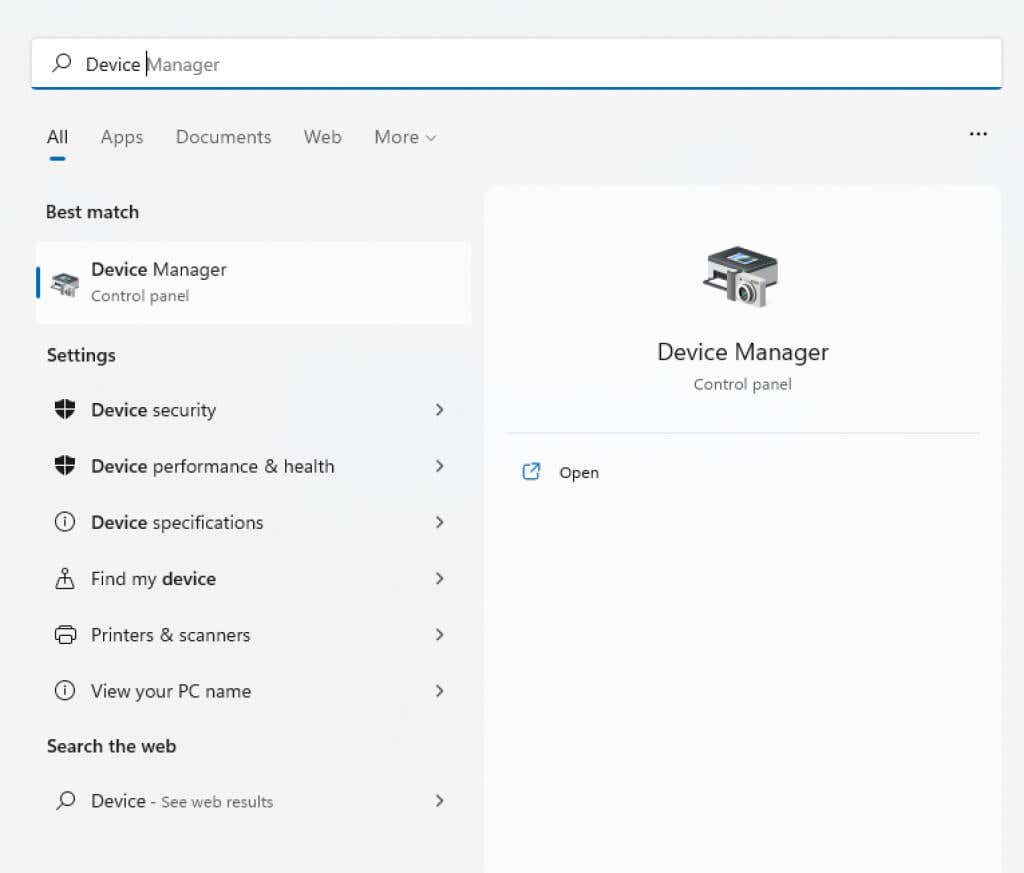
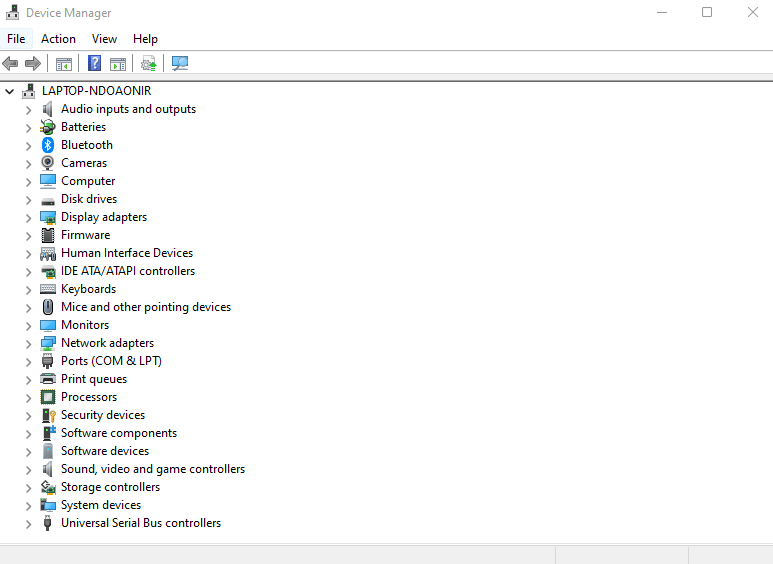
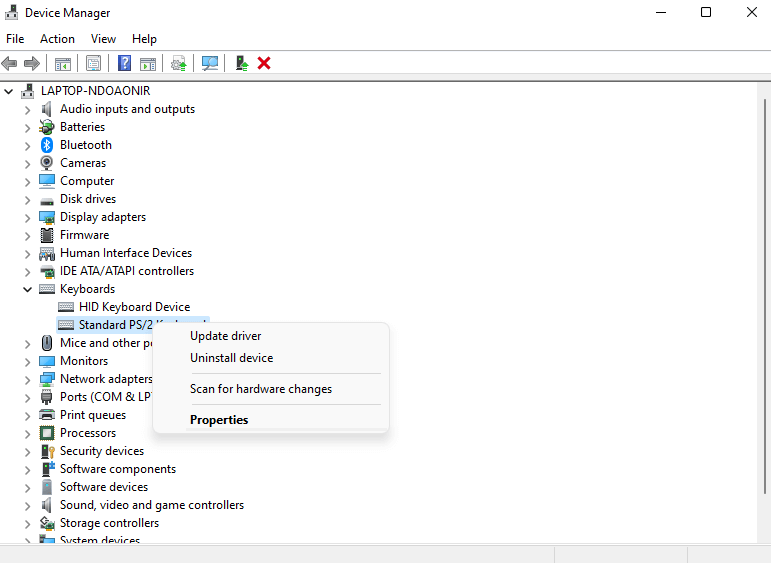
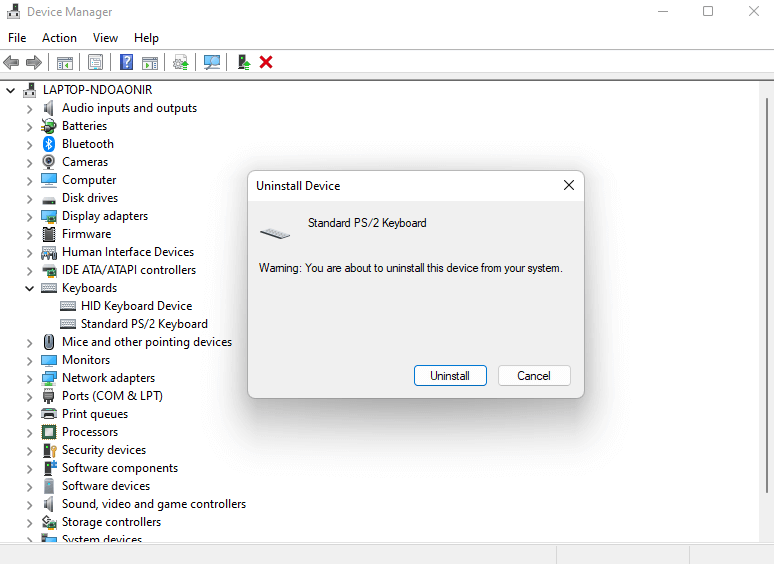
ยังมีตัวเลือกอัปเดตไดรเวอร์ในตัวจัดการอุปกรณ์ที่คุณสามารถใช้หากคุณไม่ต้องการถอนการติดตั้งอุปกรณ์.
วิธีที่ดีที่สุดในการปลดล็อคคีย์บอร์ดที่ล็อคอยู่คืออะไร
แป้นพิมพ์สามารถล็อคได้เนื่องจากสาเหตุหลายประการ ด้วยเหตุนี้ จึงไม่มีวิธีใดวิธีหนึ่งในการปลดล็อกคีย์บอร์ดที่ล็อคไว้ทั้งหมด สิ่งที่ใช้ได้ผลกับระบบหนึ่งอาจไม่ใช่วิธีแก้ปัญหาที่เหมาะสมสำหรับอีกระบบหนึ่ง ดังนั้นคุณต้องใช้แนวทางแบบกระจายภาพ
เริ่มต้นด้วยการปิดใช้งานคีย์ตัวกรอง และรีสตาร์ทคอมพิวเตอร์อย่างถูกต้อง หากไม่ได้ผล ให้เปลี่ยนไปใช้แป้นพิมพ์แทน เปลี่ยนแบตเตอรี่ (สำหรับแป้นพิมพ์ไร้สาย) ตรวจหาปุ่มที่ค้าง แล้วเสียบเข้ากับพอร์ต USB อื่น
ในขั้นตอนนี้ คุณได้ตัดปัจจัยทั่วไปทั้งหมดของแป้นพิมพ์ที่ไม่ตอบสนองออกไปแล้ว คุณสามารถลองติดตั้งไดรเวอร์ใหม่ได้ แม้ว่าจะไม่ค่อยมีปัญหาก็ตาม หากแป้นพิมพ์ของคุณยังใช้งานไม่ได้ ก็ถึงเวลาเปลี่ยนแล้ว
.